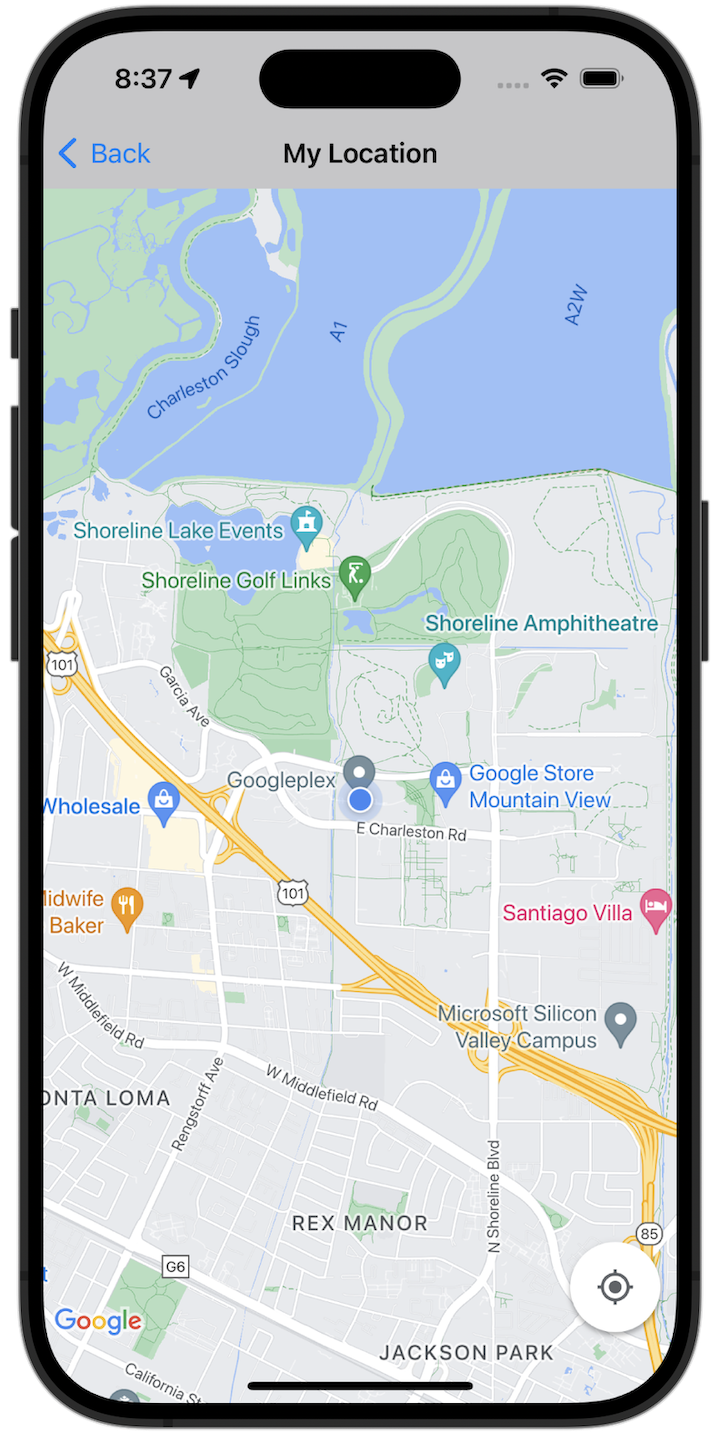
Начать
Прежде чем приступить к работе с примером кода, необходимо настроить среду разработки. Подробнее см. в разделе «Примеры кода Maps SDK для iOS» .
Просмотреть код
Запустите полный пример приложения локально
Пример приложения Maps SDK для iOS доступен для скачивания в виде архива с GitHub . Чтобы установить и попробовать пример приложения Maps SDK для iOS, выполните следующие действия.
- Выполните
git clone https://github.com/googlemaps-samples/maps-sdk-for-ios-samples.git, чтобы клонировать репозиторий примеров в локальный каталог. Откройте окно терминала, перейдите в каталог, в который вы клонировали файлы примеров, и перейдите в каталог GoogleMaps:
Быстрый
cd maps-sdk-for-ios-samples/GoogleMaps-Swift
open GoogleMapsSwiftXCFrameworkDemos.xcodeprojObjective-C
cd maps-sdk-for-ios-samples-main/GoogleMaps
open GoogleMapsDemos.xcodeproj- В проекте Xcode выберите Файл > Добавить зависимости пакета . Введите URL-адрес
https://github.com/googlemaps/ios-maps-sdk, нажмите Enter , чтобы загрузить пакет, и нажмите Добавить пакет . - В Xcode нажмите кнопку «Компиляция», чтобы собрать приложение с текущей схемой. Сборка выдаст ошибку и предложит ввести ключ API из файла
SDKConstants.swiftдля Swift илиSDKDemoAPIKey.hдля Objective-C. - Получите ключ API из вашего проекта с включенным Maps SDK для iOS .
- Отредактируйте файл
SDKConstants.swiftдля Swift или файлSDKDemoAPIKey.hдля Objective-C и вставьте свой ключ API в определение константыapiKeyилиkAPIKey. Например:Быстрый
static let apiKey = "YOUR_API_KEY"Objective-C
static NSString *const kAPIKey = @"YOUR_API_KEY";
- В файле
SDKConstants.swift(Swift) илиSDKDemoAPIKey.h(Objective-C) удалите следующую строку, поскольку она используется для регистрации определяемой пользователем проблемы:Быстрый
#error (Register for API Key and insert here. Then delete this line.)
Objective-C
#error Register for API Key and insert here.
- Соберите и запустите проект. Откроется окно симулятора iOS со списком демонстрационных версий Maps SDK .
- Выберите один из отображаемых вариантов, чтобы поэкспериментировать с функцией Maps SDK для iOS.
- Если будет предложено разрешить GoogleMapsDemos доступ к вашему местоположению, выберите Разрешить .
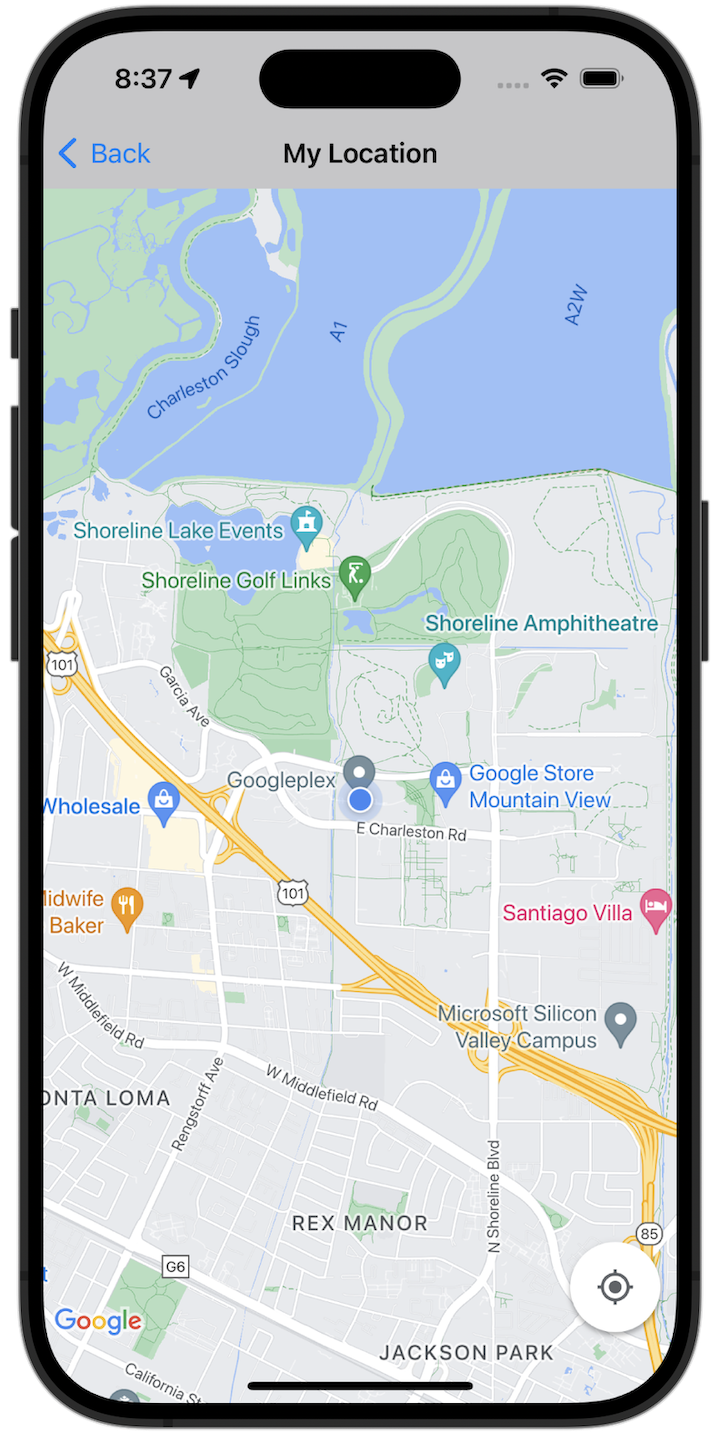
Начать
Прежде чем приступить к работе с примером кода, необходимо настроить среду разработки. Подробнее см. в разделе «Примеры кода Maps SDK для iOS» .
Просмотреть код
Запустите полный пример приложения локально
Пример приложения Maps SDK для iOS доступен для скачивания в виде архива с GitHub . Чтобы установить и попробовать пример приложения Maps SDK для iOS, выполните следующие действия.
- Выполните
git clone https://github.com/googlemaps-samples/maps-sdk-for-ios-samples.git, чтобы клонировать репозиторий примеров в локальный каталог. Откройте окно терминала, перейдите в каталог, в который вы клонировали файлы примеров, и перейдите в каталог GoogleMaps:
Быстрый
cd maps-sdk-for-ios-samples/GoogleMaps-Swift
open GoogleMapsSwiftXCFrameworkDemos.xcodeprojObjective-C
cd maps-sdk-for-ios-samples-main/GoogleMaps
open GoogleMapsDemos.xcodeproj- В проекте Xcode выберите Файл > Добавить зависимости пакета . Введите URL-адрес
https://github.com/googlemaps/ios-maps-sdk, нажмите Enter , чтобы загрузить пакет, и нажмите Добавить пакет . - В Xcode нажмите кнопку «Компиляция», чтобы собрать приложение с текущей схемой. Сборка выдаст ошибку и предложит ввести ключ API из файла
SDKConstants.swiftдля Swift илиSDKDemoAPIKey.hдля Objective-C. - Получите ключ API из вашего проекта с включенным Maps SDK для iOS .
- Отредактируйте файл
SDKConstants.swiftдля Swift или файлSDKDemoAPIKey.hдля Objective-C и вставьте свой ключ API в определение константыapiKeyилиkAPIKey. Например:Быстрый
static let apiKey = "YOUR_API_KEY"Objective-C
static NSString *const kAPIKey = @"YOUR_API_KEY";
- В файле
SDKConstants.swift(Swift) илиSDKDemoAPIKey.h(Objective-C) удалите следующую строку, поскольку она используется для регистрации определяемой пользователем проблемы:Быстрый
#error (Register for API Key and insert here. Then delete this line.)
Objective-C
#error Register for API Key and insert here.
- Соберите и запустите проект. Откроется окно симулятора iOS со списком демонстрационных версий Maps SDK .
- Выберите один из отображаемых вариантов, чтобы поэкспериментировать с функцией Maps SDK для iOS.
- Если будет предложено разрешить GoogleMapsDemos доступ к вашему местоположению, выберите Разрешить .
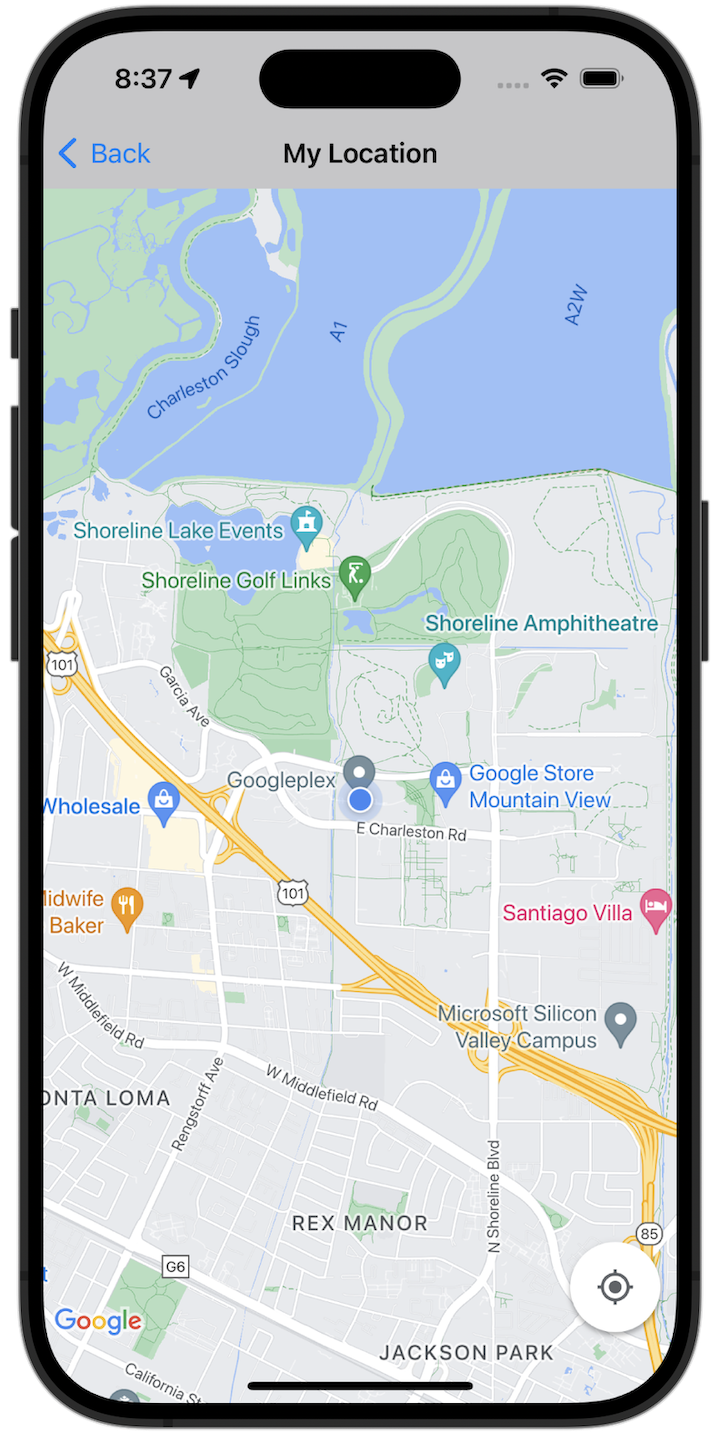
Начать
Прежде чем приступить к работе с примером кода, необходимо настроить среду разработки. Подробнее см. в разделе «Примеры кода Maps SDK для iOS» .
Просмотреть код
Запустите полный пример приложения локально
Пример приложения Maps SDK для iOS доступен для скачивания в виде архива с GitHub . Чтобы установить и попробовать пример приложения Maps SDK для iOS, выполните следующие действия.
- Выполните
git clone https://github.com/googlemaps-samples/maps-sdk-for-ios-samples.git, чтобы клонировать репозиторий примеров в локальный каталог. Откройте окно терминала, перейдите в каталог, в который вы клонировали файлы примеров, и перейдите в каталог GoogleMaps:
Быстрый
cd maps-sdk-for-ios-samples/GoogleMaps-Swift
open GoogleMapsSwiftXCFrameworkDemos.xcodeprojObjective-C
cd maps-sdk-for-ios-samples-main/GoogleMaps
open GoogleMapsDemos.xcodeproj- В проекте Xcode выберите Файл > Добавить зависимости пакета . Введите URL-адрес
https://github.com/googlemaps/ios-maps-sdk, нажмите Enter , чтобы загрузить пакет, и нажмите Добавить пакет . - В Xcode нажмите кнопку «Компиляция», чтобы собрать приложение с текущей схемой. Сборка выдаст ошибку и предложит ввести ключ API из файла
SDKConstants.swiftдля Swift илиSDKDemoAPIKey.hдля Objective-C. - Получите ключ API из вашего проекта с включенным Maps SDK для iOS .
- Отредактируйте файл
SDKConstants.swiftдля Swift или файлSDKDemoAPIKey.hдля Objective-C и вставьте свой ключ API в определение константыapiKeyилиkAPIKey. Например:Быстрый
static let apiKey = "YOUR_API_KEY"Objective-C
static NSString *const kAPIKey = @"YOUR_API_KEY";
- В файле
SDKConstants.swift(Swift) илиSDKDemoAPIKey.h(Objective-C) удалите следующую строку, поскольку она используется для регистрации определяемой пользователем проблемы:Быстрый
#error (Register for API Key and insert here. Then delete this line.)
Objective-C
#error Register for API Key and insert here.
- Соберите и запустите проект. Откроется окно симулятора iOS со списком демонстрационных версий Maps SDK .
- Выберите один из отображаемых вариантов, чтобы поэкспериментировать с функцией Maps SDK для iOS.
- Если будет предложено разрешить GoogleMapsDemos доступ к вашему местоположению, выберите Разрешить .
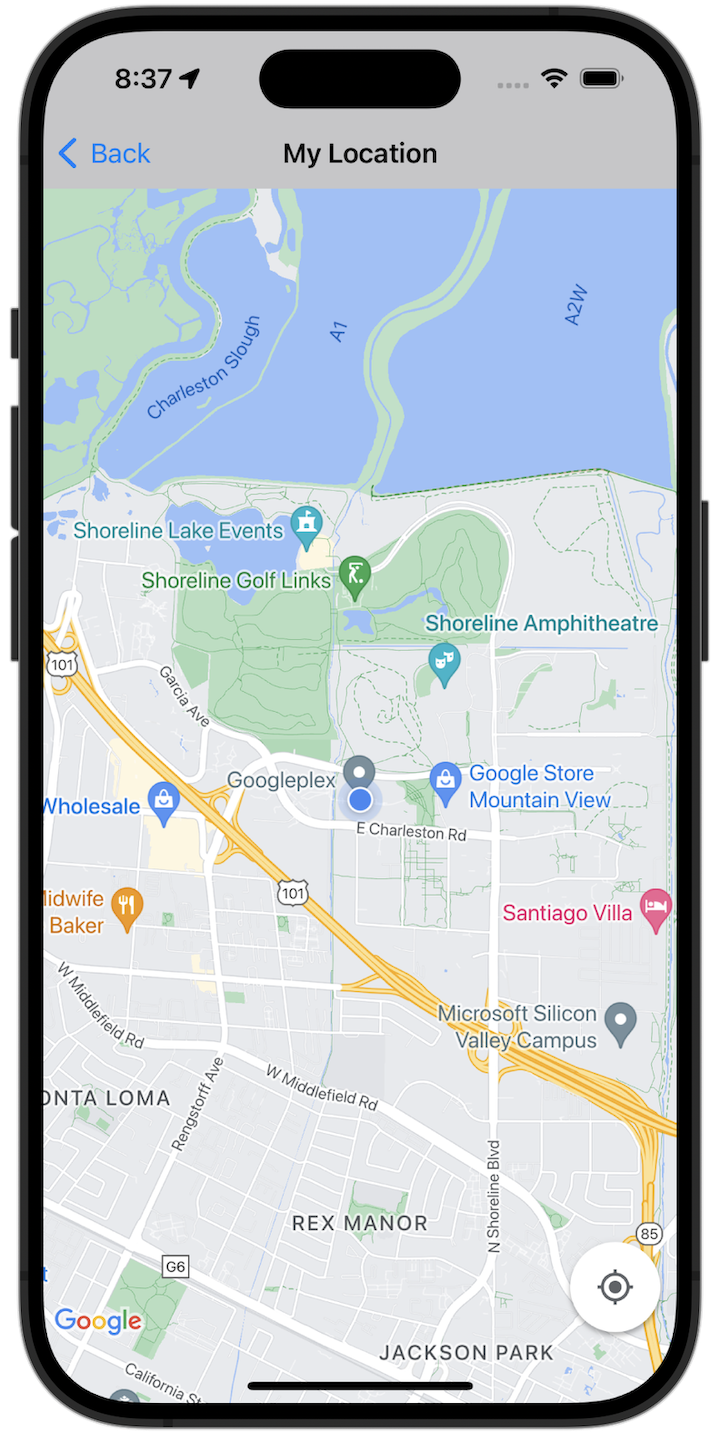
Начать
Прежде чем приступить к работе с примером кода, необходимо настроить среду разработки. Подробнее см. в разделе «Примеры кода Maps SDK для iOS» .
Просмотреть код
Запустите полный пример приложения локально
Пример приложения Maps SDK для iOS доступен для скачивания в виде архива с GitHub . Чтобы установить и попробовать пример приложения Maps SDK для iOS, выполните следующие действия.
- Выполните
git clone https://github.com/googlemaps-samples/maps-sdk-for-ios-samples.git, чтобы клонировать репозиторий примеров в локальный каталог. Откройте окно терминала, перейдите в каталог, в который вы клонировали файлы примеров, и перейдите в каталог GoogleMaps:
Быстрый
cd maps-sdk-for-ios-samples/GoogleMaps-Swift
open GoogleMapsSwiftXCFrameworkDemos.xcodeprojObjective-C
cd maps-sdk-for-ios-samples-main/GoogleMaps
open GoogleMapsDemos.xcodeproj- В проекте Xcode выберите Файл > Добавить зависимости пакета . Введите URL-адрес
https://github.com/googlemaps/ios-maps-sdk, нажмите Enter , чтобы загрузить пакет, и нажмите Добавить пакет . - В Xcode нажмите кнопку «Компиляция», чтобы собрать приложение с текущей схемой. Сборка выдаст ошибку и предложит ввести ключ API из файла
SDKConstants.swiftдля Swift илиSDKDemoAPIKey.hдля Objective-C. - Получите ключ API из вашего проекта с включенным Maps SDK для iOS .
- Отредактируйте файл
SDKConstants.swiftдля Swift или файлSDKDemoAPIKey.hдля Objective-C и вставьте свой ключ API в определение константыapiKeyилиkAPIKey. Например:Быстрый
static let apiKey = "YOUR_API_KEY"Objective-C
static NSString *const kAPIKey = @"YOUR_API_KEY";
- В файле
SDKConstants.swift(Swift) илиSDKDemoAPIKey.h(Objective-C) удалите следующую строку, поскольку она используется для регистрации определяемой пользователем проблемы:Быстрый
#error (Register for API Key and insert here. Then delete this line.)
Objective-C
#error Register for API Key and insert here.
- Соберите и запустите проект. Откроется окно симулятора iOS со списком демонстрационных версий Maps SDK .
- Выберите один из отображаемых вариантов, чтобы поэкспериментировать с функцией Maps SDK для iOS.
- Если будет предложено разрешить GoogleMapsDemos доступ к вашему местоположению, выберите Разрешить .

